Cum puteți schimba tapetul desktop cu modul de lumină și întuneric pe MacOS Mojave
Tema ușoară și întunecată de pe macOS este cu mult mai bună decât ceea ce are Microsoft pe Windows 10. Nu există caracteristici de programareși dacă doriți să schimbați rapid modul / tema, va trebui să creați singur comutatorul sau instalați o aplicație pentru a face treaba. Dacă doriți să schimbați tapetul desktop cu modul de lumină și întuneric, puteți face asta cu un pic de script.
Scriptul are însă o limitare; tapetul care urmează să fie aplicat pentru modul de lumină și respectiv întuneric este predefinit. De fiecare dată când doriți să schimbați imaginea de fundal folosită pentru fiecare mod, va trebui să efectuați modificarea scriptului.
Schimbați tapetul desktop cu modul de lumină și întuneric
Deschideți Script Editor pe Mac și lipiți următoarele în el.
spuneți aplicației „Evenimente de sistem” spuneți preferințele aspectului dacă (modul întuneric) apoi setați modul întunecat pe modul nu întunecat spuneți aplicației „Evenimente sistem” fiecare imagine de birou setată pe „path-to-folder / name-of-wallpaper-light-mode.extension” end tell end tell altceva setează modul întunecat la modul întuneric nu spune aplicația „Evenimente de sistem” spune fiecărei imagini setate pe desktop „path-to-folder / name-of-wallpaper-dark-mode.extension” end tell end end end if end tell spune final
Înainte de a putea salva scriptul, deși trebuie să schimbați calea către imaginile care vor fi utilizate pentru imagini de fundal. Înlocuiți „calea către folder” cu calea către folderul care conține imaginea pe care doriți să o setați ca imagine de fundal atunci când este setat modul de lumină, și „înlocuiți” numele de tapet-lumina-mod.extensie ”cu numele și extensia imaginii pe care doriți să o utilizați atunci când modul de lumină este activat.

În continuare, înlocuiți a doua instanță a „cale către folder” cu calea către folderul care conține imaginea pe care doriți să o utilizați pentru modul întunecat. Înlocuiți „calea către folder / numele de tapet-întuneric-modul.extensie” cu numele imaginii pe care doriți să o utilizați ca tapet pentru modul întunecat.

După ce ați făcut modificările, mergeți mai departe și salvați scriptul. Puteți rula scriptul și va comuta modul. Dacă modul este setat la lumină, acesta va trece la întuneric și tapetul se va schimba în consecință. Dacă modul este deja setat pe întuneric, acesta va trece la lumină și tapetul se va schimba.
Puteți utiliza scriptul așa cum este sau puteți convertiți scriptul într-o aplicație. Depinde de tine cum îl folosești. Puteți programa să funcționeze la un anumit moment și să schimbați modul de lumină / întuneric împreună cu imaginea de fundal.
Căutare
Postări Recente
Jomics este ușor cititor de cărți de benzi desenate pentru Mac
Una dintre problemele cu care mă confrunt cititorii de benzi desena...
Adăugați defilare inversă în Mac Snow Leopard, personalizați-l în Mac Lion
Una dintre cele mai enervante funcții inspirate de iOS ale Mac OS X...
Spectacle: Snap App Windows To Screen Edges, Gestionați spațiul de lucru [Mac]
Gestionarea mai multor ferestre în Mac OS X Lion se face în princip...

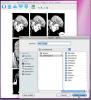
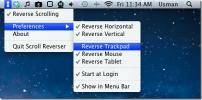
![Spectacle: Snap App Windows To Screen Edges, Gestionați spațiul de lucru [Mac]](/f/565ddbc9d60831dda6d65776522c374d.jpg?width=680&height=100)